华为笔记本C盘突然变满了怎么办 华为笔记本C盘快速满了的原因及解决方法
华为笔记本C盘突然变满了怎么办,华为笔记本C盘突然变满了,对于很多用户来说可能是一个困扰,C盘空间不足不仅影响电脑的正常运行,还可能导致系统崩溃甚至数据丢失。本文将为大家介绍华为笔记本C盘快速满了的原因及解决方法,帮助用户快速解决这一问题。
具体方法:

1、清理临时文件:运行磁盘清理工具来删除系统和应用程序生成的临时文件。你可以按下Win + R键,输入“cleanmgr”,然后选择C盘进行清理。在清理选项中,确保勾选了临时文件和临时Internet文件等选项。
2、清理回收站:打开回收站,查看是否有大量文件占据了空间。选择清空回收站来释放空间。
3、管理应用程序:检查你安装的应用程序是否占用了大量的磁盘空间。你可以通过控制面板或设置中的应用程序管理来查看并卸载不必要的应用程序。
4、移动文件:检查是否有大型文件存储在C盘上,例如视频、音乐或大型安装包等。你可以将这些文件移动到其他磁盘分区释放空间。
5、扩展磁盘空间:如果以上方法都无法解决问题,你可以考虑扩展C盘的磁盘空间。这可以通过添加额外的硬盘驱动器或使用磁盘分区工具来实现。
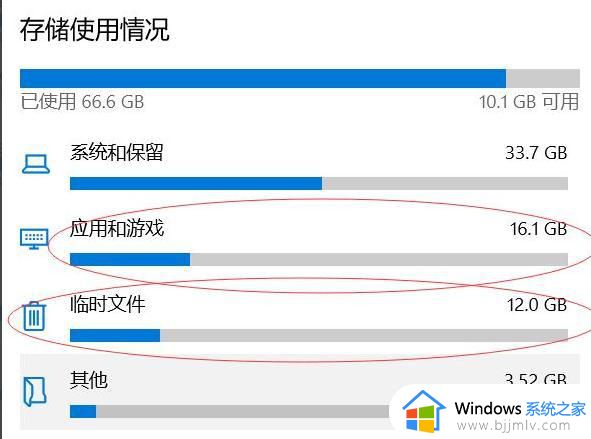
在华为笔记本的C盘上,有一些可以删除的文件,但请务必小心操作,并确保您了解删除的文件对系统和应用程序的影响。以下是一些通常可以删除的文件:
1、临时文件:C:\Windows\Temp 目录下的临时文件可以安全删除。这些文件是由应用程序和系统在运行过程中产生的临时文件,它们在重启后通常会被清除。
2、浏览器缓存:C:\Users\《用户名》\AppData\Local\ 目录(其中《用户名》是您的用户名)下的各个浏览器缓存文件夹(如Google、Chrome、Mozilla等)中的内容可以删除。这将清除浏览器存储的网页、图像和其他临时文件,但也会导致网页加载较慢。
3、回收站:C:\$Recycle.Bin 目录中的内容是已删除文件的回收站内容。如果您已经确认不需要恢复任何已删除的文件,可以彻底清空回收站。
4、日志文件:某些应用程序和系统会生成日志文件,这些文件记录了各种活动和错误信息。您可以检查 C:\Windows\Logs 目录下的日志文件,根据需要删除旧的、不再需要的日志文件。
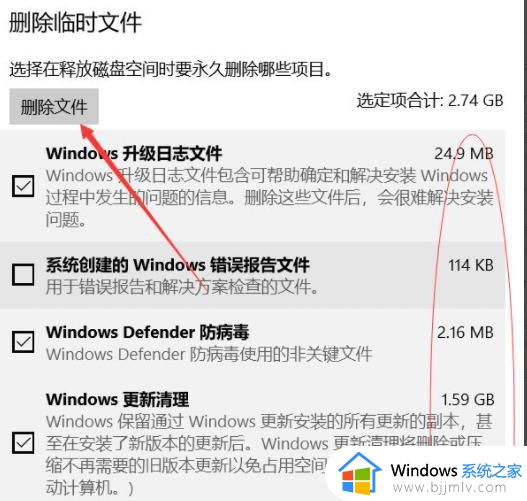
请注意,删除文件可能会导致数据丢失或影响系统和应用程序的正常运行。在删除任何文件之前,最好先备份重要数据,并确保您知道您正在操作的文件类型和后果。如果您不确定某个文件是否可以安全删除,请咨询华为官方支持或寻求专业建议,以避免不必要的麻烦。
以上就是华为笔记本C盘快速满了的原因及解决方法的全部内容,如果您遇到这种情况,可以按照以上小编的方法解决,希望这些方法能对您有所帮助。
华为笔记本C盘突然变满了怎么办 华为笔记本C盘快速满了的原因及解决方法相关教程
- 华为笔记本不识别u盘启动怎么办 华为笔记本无法识别u盘启动如何解决
- 华为笔记本如何进入bios界面 华为笔记本进入bios界面的方法
- 笔记本为什么充电充不满 笔记本电池充不满的解决教程
- 华为笔记本截图按键设置方法 华为笔记本截图按键位置
- 华为笔记本电脑网络连接不上是什么原因 华为笔记本电脑无网络连接怎么排除故障
- 笔记本怎么把默认c盘改成其他盘 笔记本电脑默认c盘改为别的盘的方法
- 华为笔记本怎样长亮键盘灯 华为笔记本让键盘灯一直亮的步骤
- 华为笔记本和惠普笔记本哪个性能更好 华为笔记本和惠普笔记本哪个性价比更高
- 笔记本突然黑屏了怎么办 笔记本电脑突然黑屏了修复方法
- 戴尔c盘满了怎么清理垃圾而不误删 戴尔笔记本电脑c盘满了清理教程
- 惠普新电脑只有c盘没有d盘怎么办 惠普电脑只有一个C盘,如何分D盘
- 惠普电脑无法启动windows怎么办?惠普电脑无法启动系统如何 处理
- host在哪个文件夹里面 电脑hosts文件夹位置介绍
- word目录怎么生成 word目录自动生成步骤
- 惠普键盘win键怎么解锁 惠普键盘win键锁了按什么解锁
- 火绒驱动版本不匹配重启没用怎么办 火绒驱动版本不匹配重启依旧不匹配如何处理
电脑教程推荐
win10系统推荐